Proteggi i tuoi dati: impedisci a X (Twitter) di addestrare AI Grok con le tue informazioni

Questo articolo fornisce indicazioni su come impedire a X (in precedenza Twitter) di utilizzare i tuoi dati per addestrare l’IA Grok . Grok, un chatbot e assistente di ricerca AI creato dall’organizzazione xAI, è progettato per gestire le richieste degli utenti sulla piattaforma X. Gli utenti possono avviare una conversazione selezionando l’icona Grok situata nella barra di navigazione. Similmente ad altri social network come Instagram, LinkedIn e Facebook, X raccoglie i dati degli utenti per perfezionare il suo modello AI. Grok può sfruttare i tuoi post, le tue interazioni (come risposte, Mi piace e clic sui link), i risultati e gli input come parte del suo processo di addestramento e queste informazioni potrebbero essere condivise con xAI.
Mentre la funzionalità è accessibile sia agli abbonati Premium che Premium+, la condivisione dei dati con Grok è abilitata automaticamente per gli utenti con abbonamento base, il che ha suscitato malcontento. Fortunatamente, gli utenti hanno la possibilità di disabilitare questa opzione di condivisione dei dati. Inoltre, gli utenti possono scegliere di cancellare la cronologia delle chat con Grok. Questa guida descriverà in dettaglio come disattivare o disabilitare la condivisione dei dati con Grok su tutte le piattaforme, tra cui Web, Android e iOS.
Disabilita X (Twitter) dall’utilizzo dei tuoi dati per l’addestramento AI Grok tramite Web
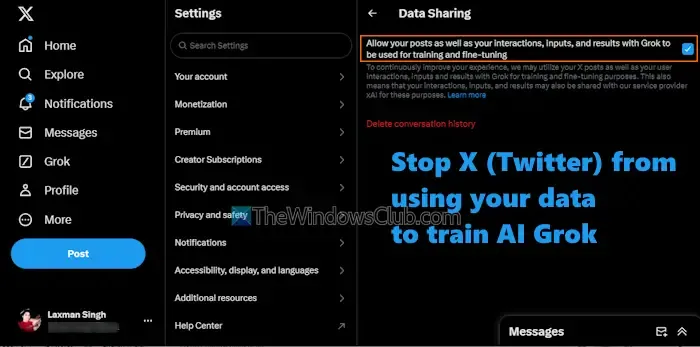
Per impedire a X (Twitter) di utilizzare i tuoi dati per l’addestramento di Grok sull’app Web, segui questi passaggi:
- Accedi al tuo account X.
- Seleziona Altro > Impostazioni e privacy .
- Fare clic sulla categoria Privacy e sicurezza .
- Trova la sezione Condivisione e personalizzazione dei dati sul lato destro.
- Scegli Grok .
- In Condivisione dati , disattiva l’opzione accanto a Consenti che i tuoi post, interazioni, input e risultati con Grok vengano utilizzati per la formazione e la messa a punto .
Assicurati di ripetere questo procedimento per tutti gli altri X account per i quali desideri escluderti dall’addestramento del modello.
Come disattivare Grok AI su X (Twitter) tramite dispositivi mobili
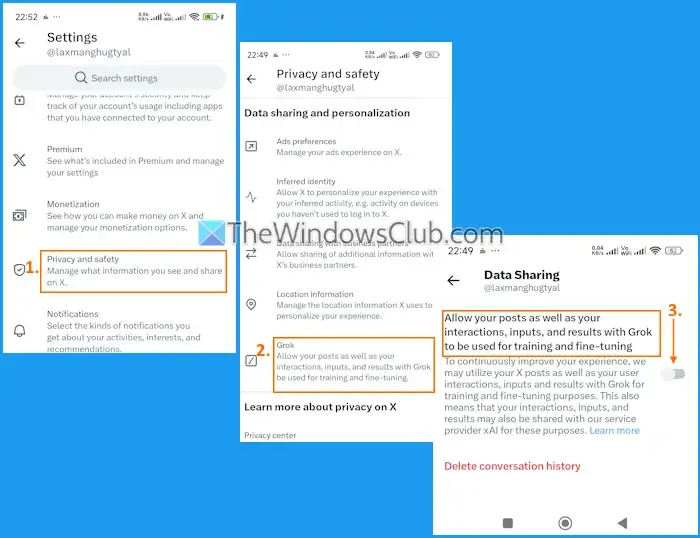
X (Twitter) consente inoltre di disattivare la condivisione dei dati con Grok su dispositivi Android e iOS. Per disattivare Grok AI su dispositivi mobili , seguire queste procedure:
- Apri l’app X sul tuo dispositivo.
- Fare clic sull’icona Profilo situata nell’angolo in alto a sinistra.
- Espandi la sezione Impostazioni e supporto .
- Seleziona Impostazioni e privacy .
- Vai a Privacy e sicurezza .
- Fare clic sull’opzione Grok .
- Seleziona Consenti che i tuoi post, le tue interazioni, i tuoi input e i tuoi risultati con Grok vengano utilizzati per la formazione e la messa a punto.
Puoi ripetere questi passaggi se desideri abilitare nuovamente la condivisione dei dati con Grok.
Rendi privato il tuo account X per impedire a Grok di accedere ai tuoi post
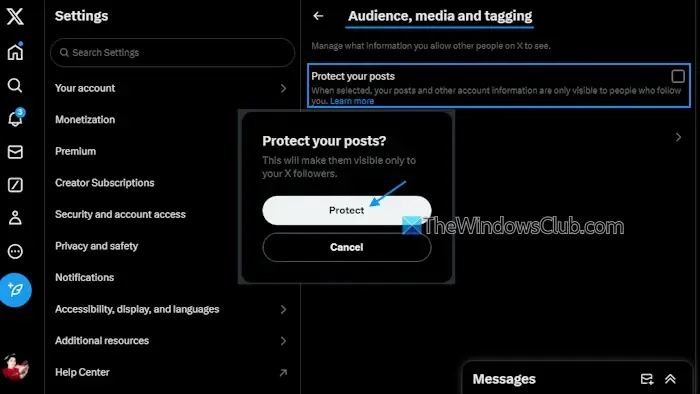
Puoi impedire a Grok di utilizzare i tuoi post nella sua formazione, il che può essere ottenuto rendendo privato il tuo account. Una volta che il tuo account è privato, solo coloro che segui avranno accesso ai tuoi post (inclusi i link permanenti). Sebbene questa misura non impedisca completamente la condivisione dei dati con Grok, agisce come un buon passo preventivo. Ecco come farlo:
- Accedi al tuo account X (Twitter) sul sito web.
- Vai su Altro > Impostazioni e privacy .
- Accesso Privacy e sicurezza .
- Cerca Pubblico, media e tag nella sezione La tua attività X.
- Fai clic sull’opzione Proteggi i tuoi post .
- Premere il pulsante Proteggi nella finestra di dialogo di conferma.
Per ripristinare lo stato pubblico del tuo account, segui gli stessi passaggi e deseleziona l’opzione Proteggi i tuoi post.
Per rendere privato il tuo account X su Android o iOS, procedi nel seguente modo:
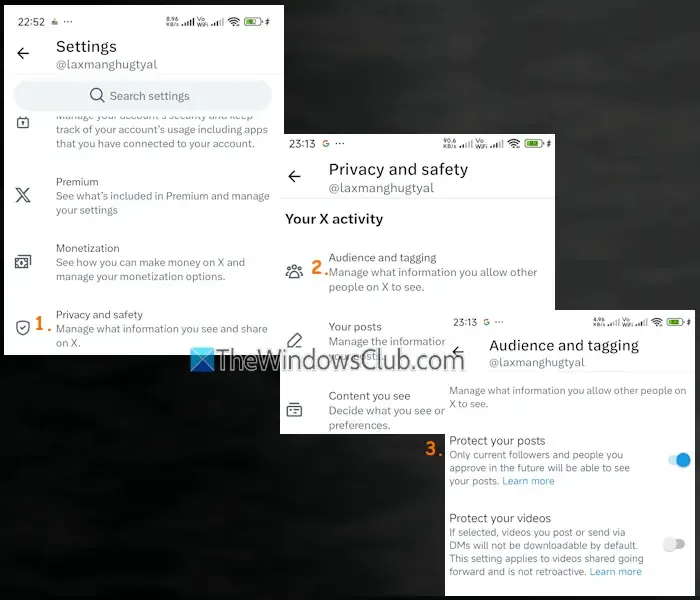
- Apri l’app X.
- Tocca l’ icona Profilo .
- Vai su Impostazioni e supporto > Impostazioni e privacy.
- Vai a Privacy e sicurezza > Pubblico e tag .
- Abilita l’ opzione Proteggi i tuoi post .
- Abilita l’opzione Proteggi i tuoi video.
Cancella la cronologia delle conversazioni Grok su X (Twitter)
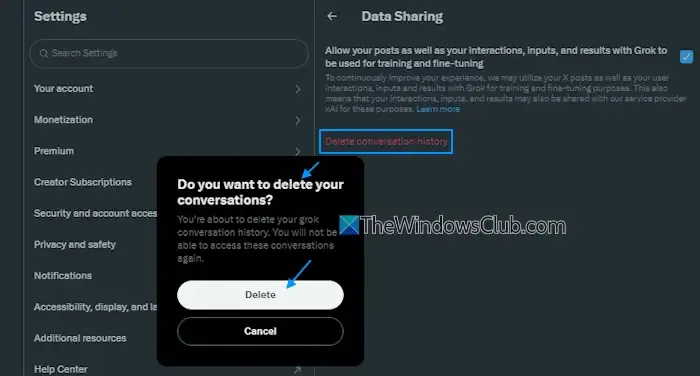
Per impostazione predefinita, tutti gli scambi con AI Grok vengono salvati e puoi visualizzare la cronologia delle chat cliccando sull’icona dell’hamburger nell’angolo in alto a destra del tuo account X. Se preferisci che questa cronologia non venga mantenuta, puoi eliminare tutte le cronologie delle chat o delle conversazioni con AI Grok sulla piattaforma X in una volta sola . Una volta eliminate, le conversazioni vengono rimosse dai loro sistemi entro 30 giorni, anche se potrebbero comunque conservare alcuni dati per scopi legali o di sicurezza. Ecco come fare:
- Accedi al tuo account X tramite un browser web.
- Vai su Altro > Impostazioni e privacy > Privacy e sicurezza > Grok.
- Seleziona l’ opzione Elimina cronologia conversazioni .
- Nella finestra di conferma che appare, clicca sul pulsante Elimina .
Una volta completata l’operazione, tutta la cronologia delle chat precedenti non sarà più recuperabile.
Per eliminare la cronologia chat di Grok sul cellulare, segui questi passaggi:
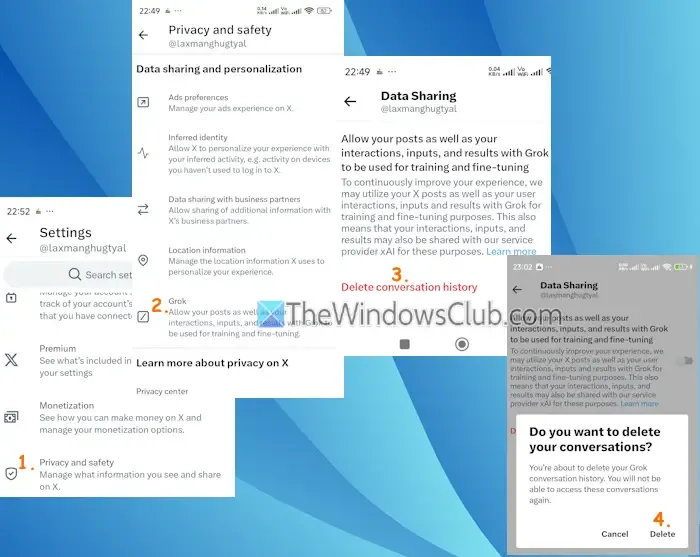
- Apri l’app X (Twitter).
- Fare clic sull’icona Profilo > Impostazioni e supporto > Impostazioni e privacy.
- Nelle Impostazioni, vai su Privacy e sicurezza > Grok (in Condivisione dati e personalizzazione) > tocca Elimina cronologia conversazioni.
- Nel pop-up di conferma, tocca Elimina .
E questo è tutto.



Lascia un commento